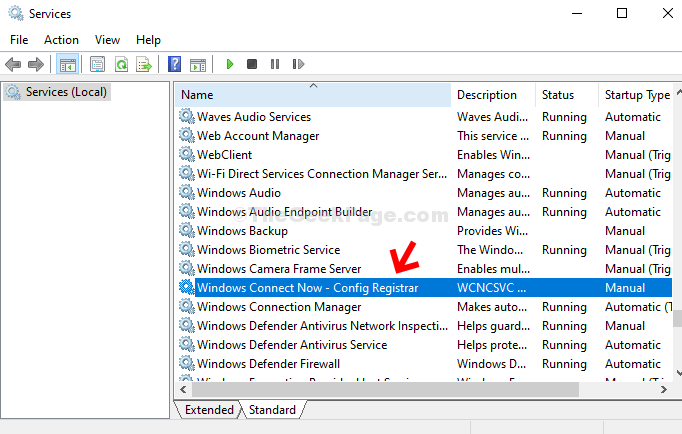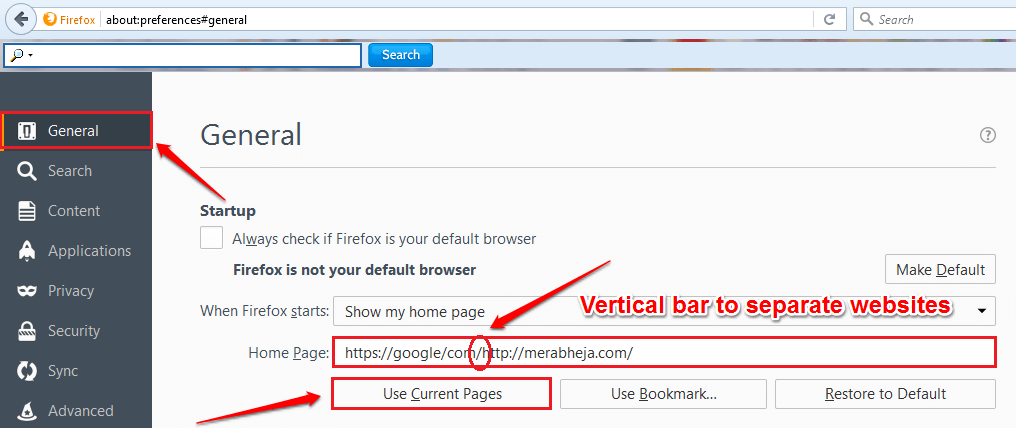Ce logiciel maintiendra vos pilotes opérationnels, vous protégeant ainsi des erreurs informatiques courantes et des pannes matérielles. Vérifiez tous vos pilotes maintenant en 3 étapes faciles :
- Télécharger DriverFix (fichier de téléchargement vérifié).
- Cliquez sur Lancer l'analyse pour trouver tous les pilotes problématiques.
- Cliquez sur Mettre à jour les pilotes pour obtenir de nouvelles versions et éviter les dysfonctionnements du système.
- DriverFix a été téléchargé par 0 lecteurs ce mois-ci.
De nos jours, à peu près tout le monde a une Smart TV à la maison, et s'ils ne le font pas, les tendances dictent qu'ils le feront bien assez tôt.
Ces appareils révolutionnent la façon dont nous diffuser du contenu multimédiat dans notre maison.
Cependant, contrairement au bon tube à l'ancienne qui n'a besoin que d'un câble pour fonctionner, une Smart TV n'est-ce pas si intelligent plus s'il n'a pas de connexion Internet.
Ce serait le cas de certains téléviseurs intelligents Sony, car les utilisateurs se plaignent d'avoir des problèmes de connexion à Internet.
Si vous rencontrez des problèmes pour connecter votre Sony Smart TV à Internet, suivez ce guide étape par étape pour trouver une solution à votre problème.
Que puis-je faire si ma Smart TV Sony ne se connecte pas à Internet ?
1. Si vous utilisez une connexion filaire
- En utilisant le télécommande d'origine Sony, appuie sur leDOMICILEbouton
- Aller à Paramètres
- SélectionnerRéseau
- Aller à Configuration du réseau
C'est ici qu'il faut vérifier ce qui suit sur leAfficher l'état du réseauécran:
- Votre Connexion physique devrait être d'accord
- Cela signifie qu'un câble Ethernet est détecté entre le téléviseur et le routeur ou le modem.
-
Accès local devrait être d'accord
- Cela signifie que le téléviseur voit le routeur
-
Accès Internet devrait être d'accord
- Cela indique que le téléviseur se connecte au serveur Bravia Internet Video (BIV).
Si l'un des paramètres s'affiche comme Manqué, vérifiez les éléments suivants :
- Vérifiez le câble Ethernet pour voir s'il est sécurisé.
- Si nécessaire, changez complètement les ports LAN ou le câble
- Vérifiez si le câble émet réellement le signal en le testant sur un autre appareil (par exemple un PC)
- Assurez-vous que le téléviseur obtient une adresse IP.
- Si l'adresse IP clignote ou commence par 169, l'adresse IP doit être modifiée et vous devez effectuer une affectation IP manuelle.
2. Si vous utilisez une connexion sans fil
- appuie sur le DOMICILE bouton de la télécommande
- Aller à Paramètres
- Aller à Réseau
- Sélectionner Configuration du réseau
- Choisir Configurer la connexion réseau ou alors Configuration sans fils
- Choisir la méthode de connexion souhaitée
- Poursuivre l'écran instructions pour terminer la configuration
Si tout le reste échoue, vous pouvez également essayer de réinitialiser votre équipement réseau.
Cela implique de réinitialiser le modem câble et le routeur, en les éteignant et en les débranchant pendant 1 minute.
Vous pouvez également essayer d'éteindre le téléviseur et de le débrancher du mur pendant 1 minute.
Si vous possédez également un téléviseur intelligent Sony et que vous rencontrez des problèmes de connectivité réseau, veuillez nous en informer dans la section commentaires ci-dessous.
ARTICLES CONNEXES QUE VOUS DEVRIEZ CONSULTER :
- Comment connecter votre Sony Smart TV à Internet
- Sony Smart TV ne démarre pas? Essayez ces solutions simples
- Pas de signal sur votre Smart TV Sony? Voici ce que vous pouvez faire